Jika anda menjalankan tugas atau keluar dengan rakan, anda tahu kedua-duanya boleh melibatkan perjalanan ke berbilang lokasi atau pengambilan secara spontan. Tetapi jangan risau; dengan Uber, anda boleh menambah dua perhentian tambahan pada perjalanan anda. Apatah lagi, anda juga boleh menambah perhentian semasa perjalanan Uber anda sedang dalam proses.
![Cara Menambah Perhentian dalam Apl Uber [Rider atau Driver]](https://www.macspots.com/img/other/53/how-to-add-a-stop-in-the-uber-app-rider-or-driver-1.png)
Dalam panduan ini, kami akan menunjukkan kepada anda cara menambah lebih banyak perhentian dalam apl Uber pada telefon anda sebelum dan semasa perjalanan Uber anda. Kami juga akan menjawab beberapa soalan lain tentang menjadualkan perjalanan dengan Uber.
Cara Menambah Perhentian di Uber pada Apl iPhone
milik Uber Tambah Hentian ciri berguna untuk pelbagai situasi. Ia sesuai apabila anda dan rakan anda melancong ke destinasi yang berbeza, semasa anda dalam perjalanan ke tempat kerja, apabila anda ingin menghantar anak anda ke sekolah atau apabila anda tiba-tiba perlu pergi ke lokasi lain.
Nasib baik, anda boleh menambah perhentian sebelum perjalanan anda bermula dan semasa perjalanan Uber anda juga. Walau bagaimanapun, dengan setiap perhentian yang anda tambah pada laluan anda, tambang anda akan meningkat. Dan apabila ia datang kepada jarak antara setiap perhentian, mereka hanya boleh berada dalam jarak maksimum tiga minit. Jika perhentian berlangsung lebih daripada tiga minit, tambang anda akan meningkat lebih banyak lagi.
Mudah sahaja untuk menambah, mengalih keluar atau menukar perhentian baharu, walaupun semasa anda separuh perjalanan ke destinasi anda. Untuk menambah perhentian pada perjalanan Uber anda pada apl iPhone, ikut langkah di bawah:
- Buka Uber apl pada iPhone anda.
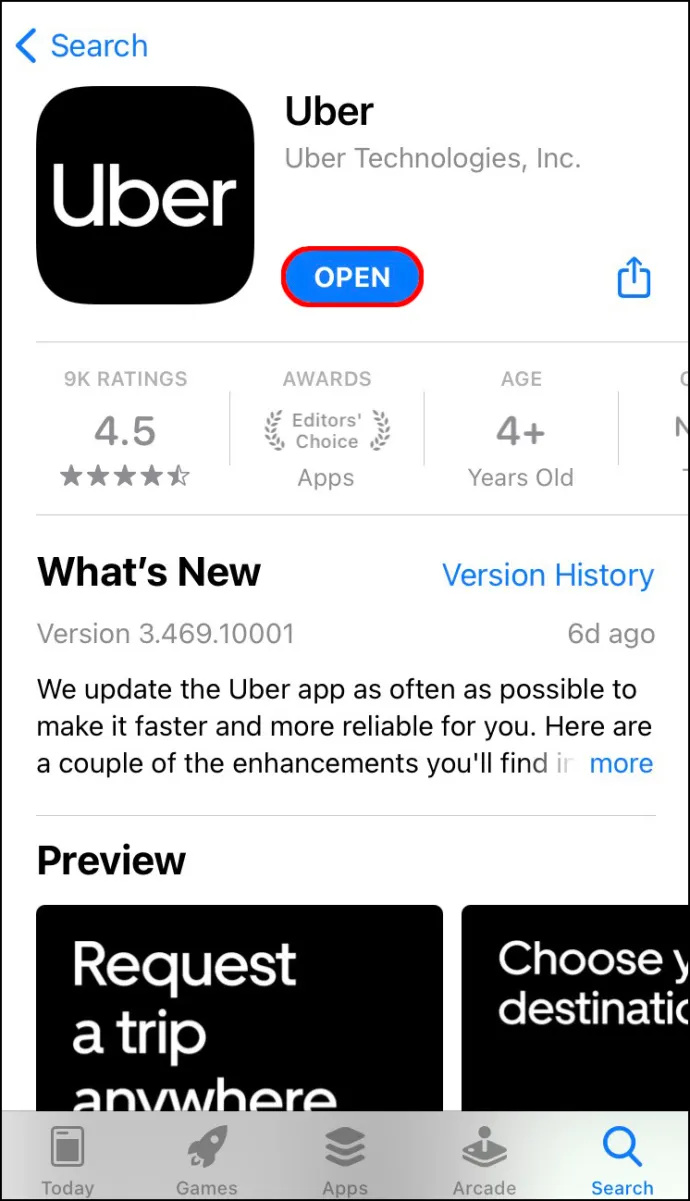
- Ketik pada Kemana? medan di bahagian atas skrin anda dan taip destinasi anda.
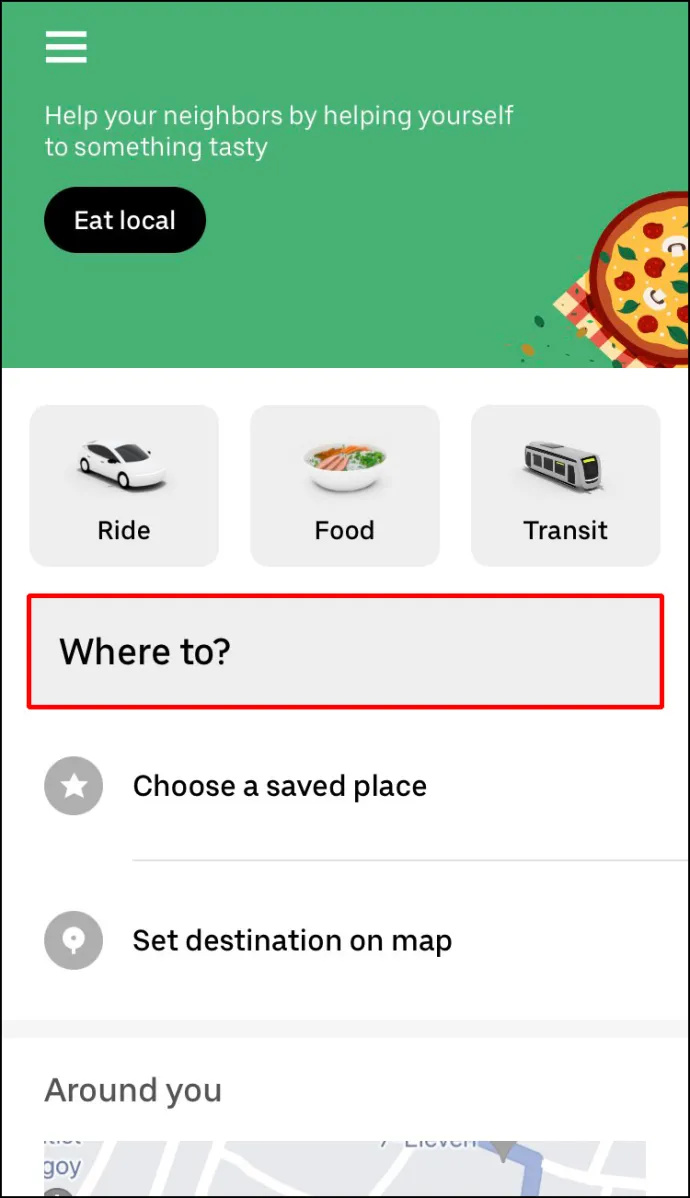
- Pilih jenis kenderaan yang anda inginkan untuk perjalanan Uber anda.
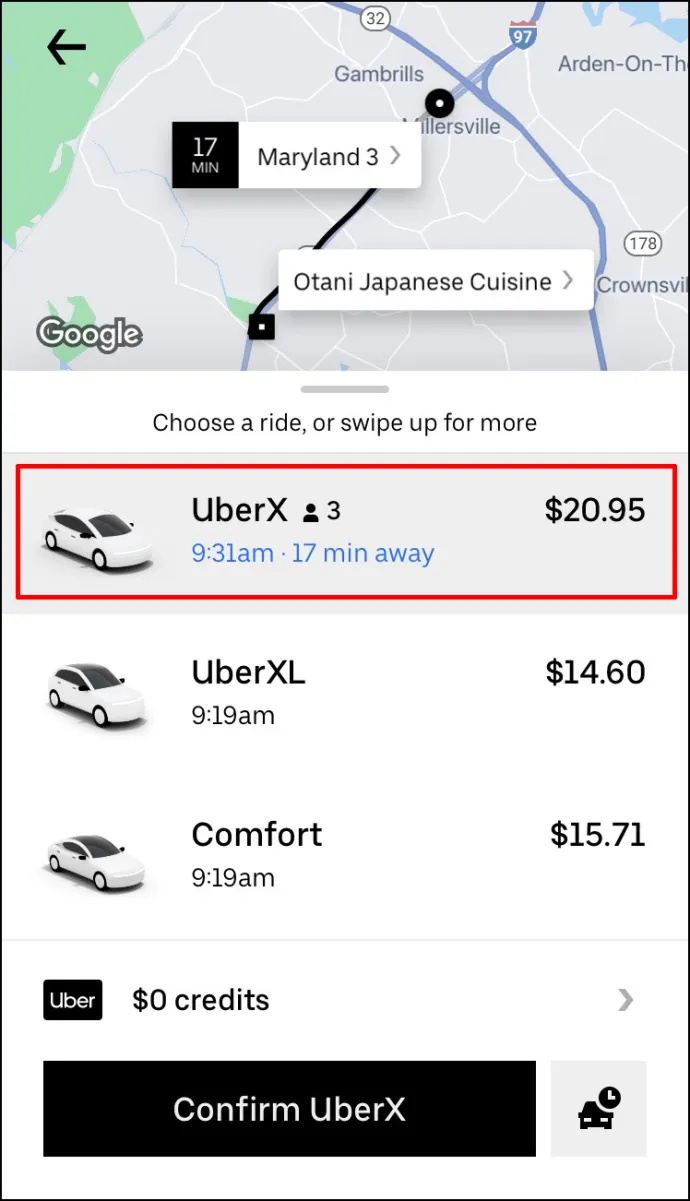
- Pergi ke Permintaan pilihan.
- Sahkan lokasi pengambilan.
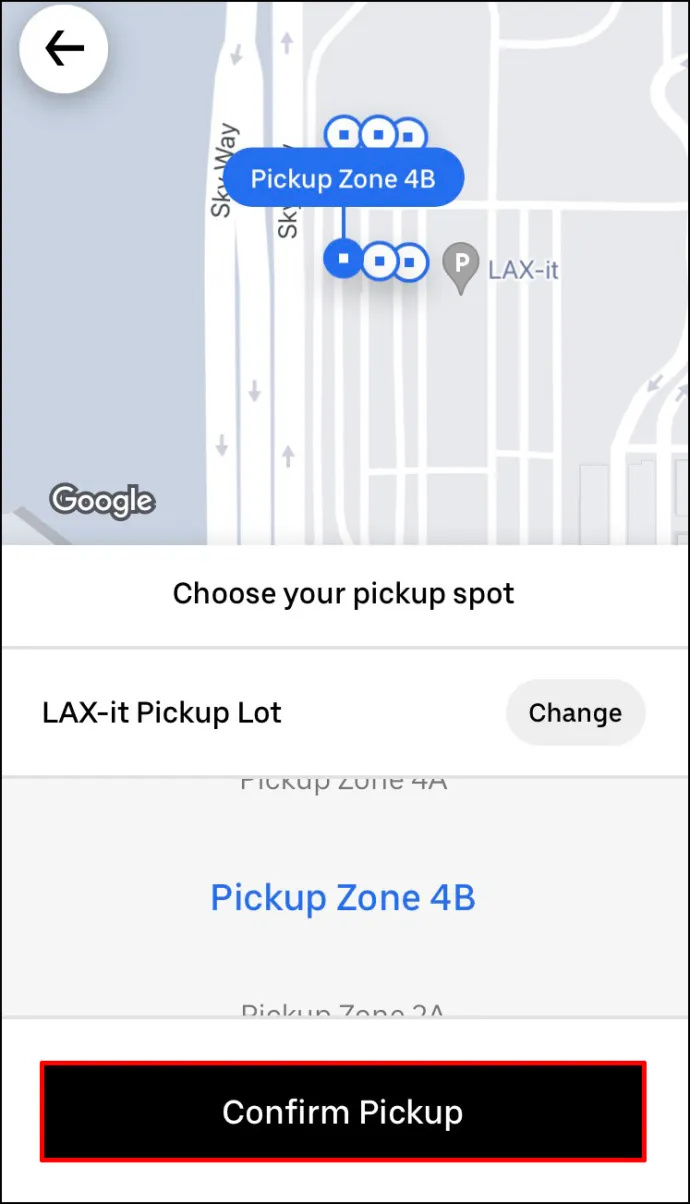
Setelah pemandu Uber anda menerima permintaan anda, anda boleh menambah perhentian. Inilah yang perlu anda lakukan seterusnya: - Kembali ke peta Uber.
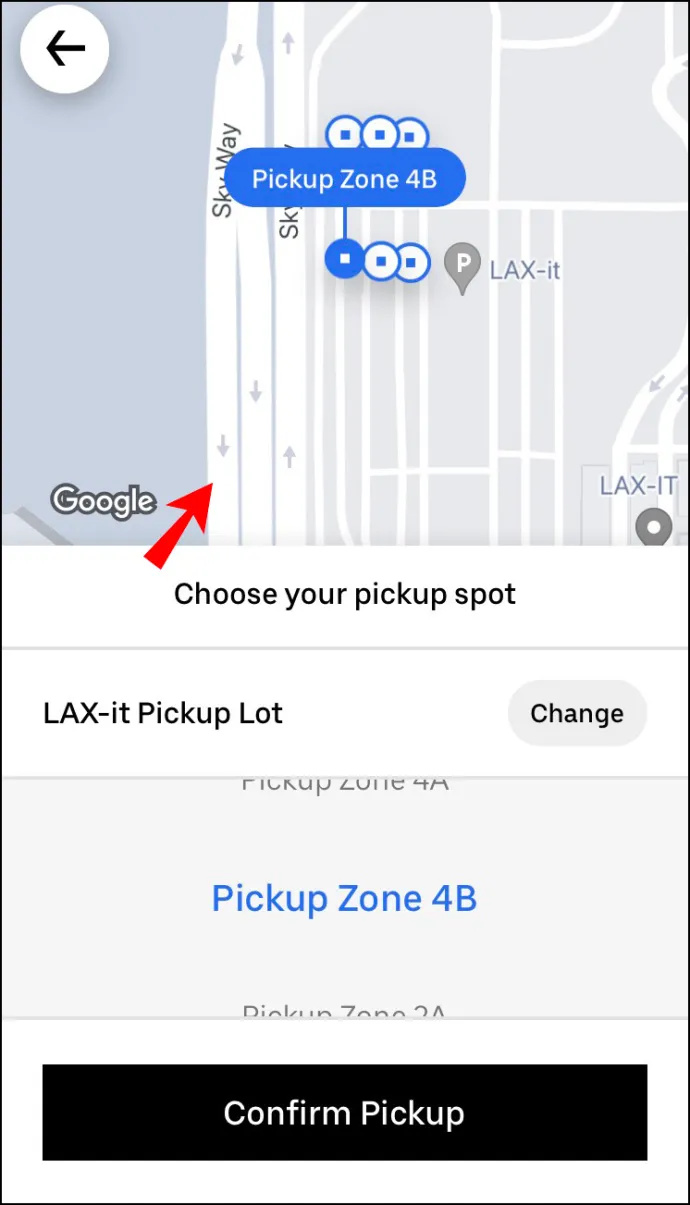
- Di sebelah Kemana? medan, ketik pada + butang.
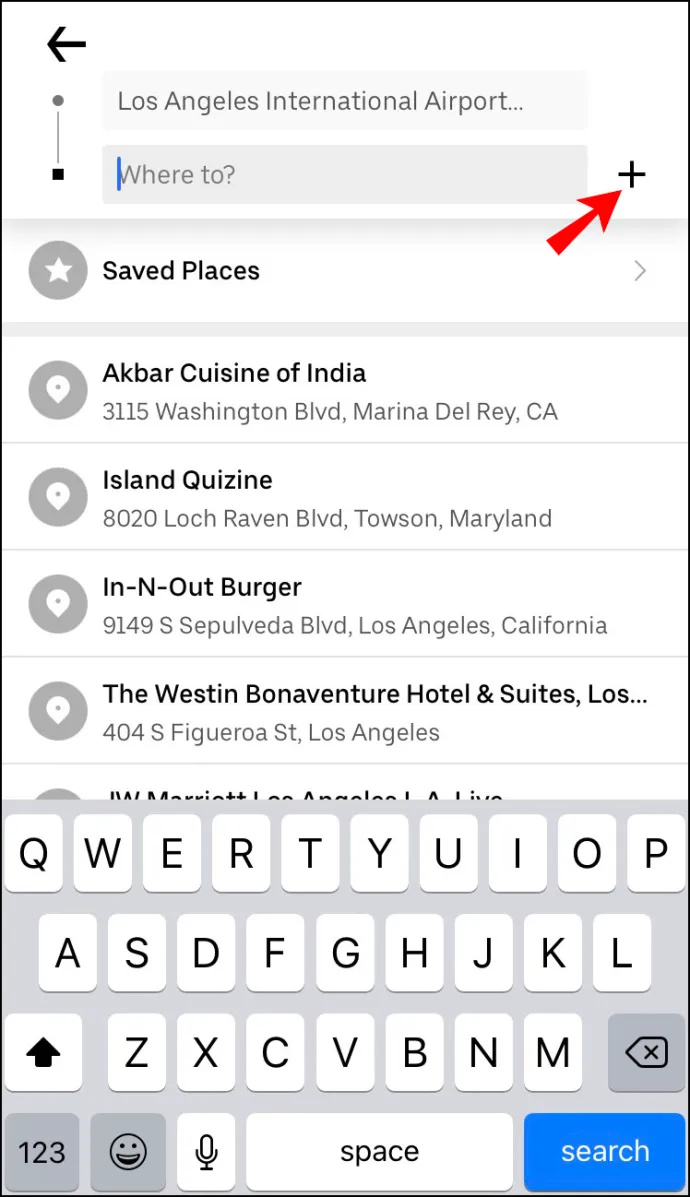
- Teruskan ke Tambah Hentian kotak dan taip hentian baharu.
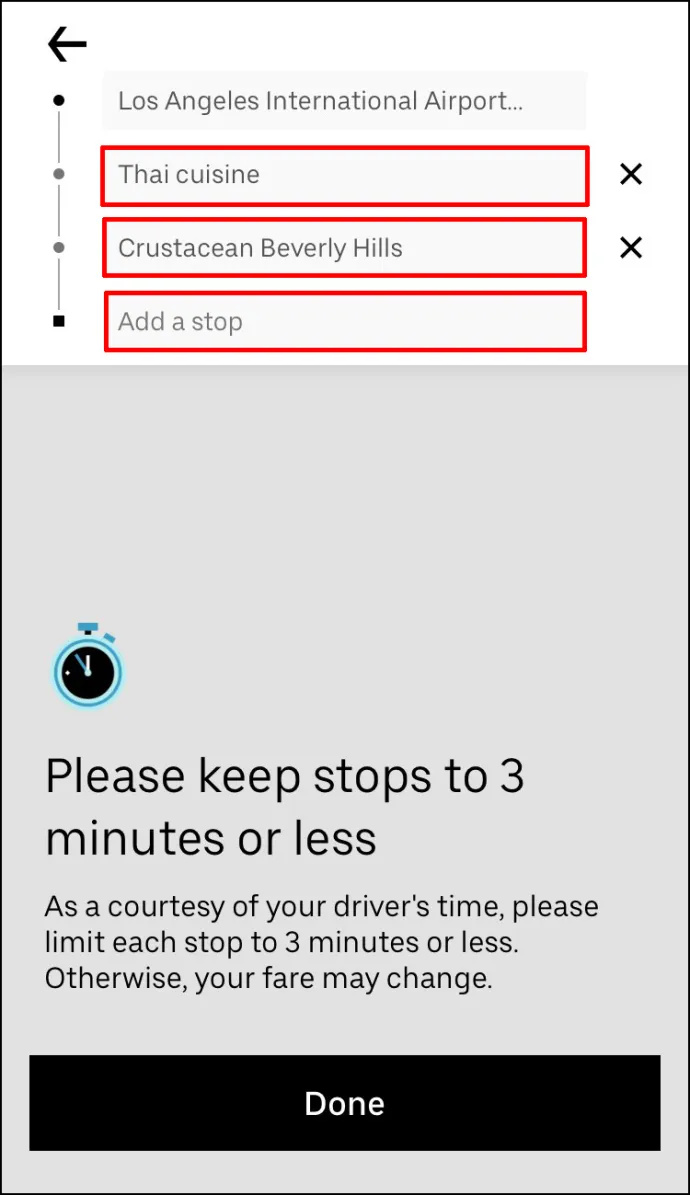
- Ketik pada Selesai .
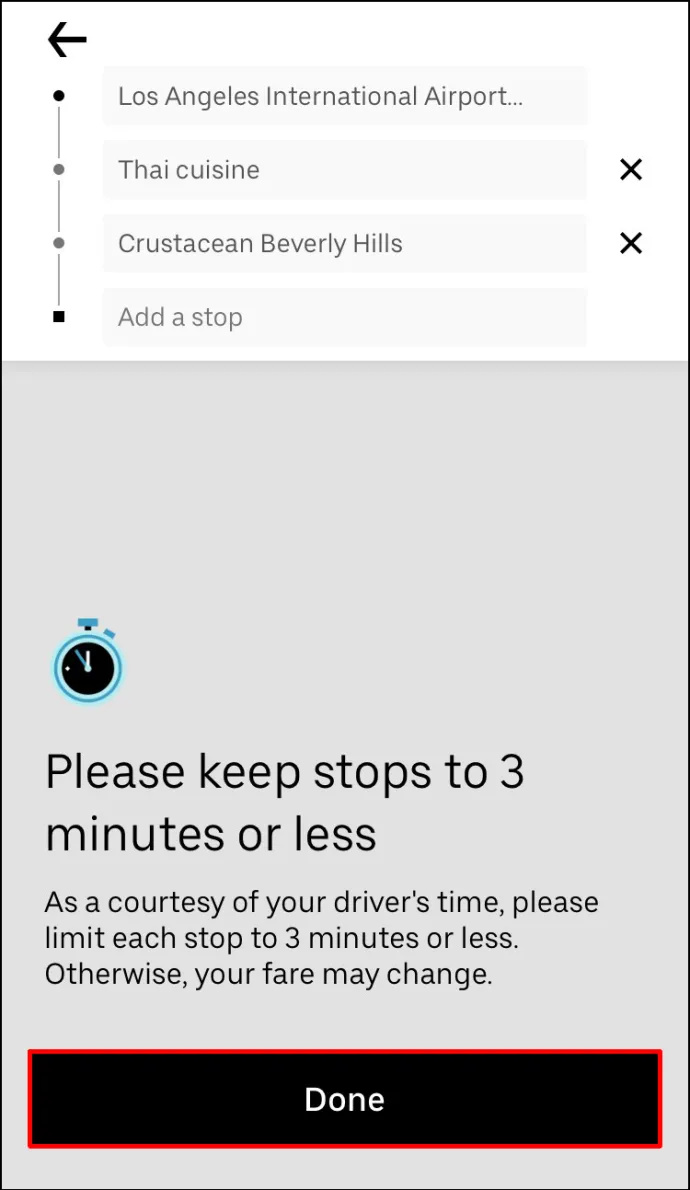
- Pilih sahkan butang di bahagian bawah skrin anda.
Jika anda ingin menambah hentian lain, ulangi proses itu.
Apa yang menarik tentang ciri ini ialah anda tidak perlu memaklumkan pemandu Uber anda bahawa anda telah menambah perhentian. Maklumat akan dikemas kini secara automatik pada versi apl mereka, dengan hentian baharu ditambah serta-merta pada laluan.
Perlu diingat bahawa anda boleh menambah sehingga dua perhentian lagi pada perjalanan Uber anda. Walau bagaimanapun, perkara yang anda tidak boleh lakukan ialah mengubah susunan perhentian. Pemandu Uber anda akan membawa anda ke destinasi anda mengikut urutan yang anda tambahkan.
Jika anda tidak perlu melawat perhentian tambahan itu, cuma ketik pada X pilihan untuk membatalkan perhentian.
Cara Menambah Perhentian di Uber pada Apl Android
Menambah perhentian pada perjalanan Uber anda pada Android anda adalah sama mudah. Begini cara ia dilakukan:
bagaimana untuk mengetahui jika seseorang membaca mesej langsung anda di instagram
- Buka anda Uber aplikasi.

- Pergi ke Kemana? kotak di bahagian atas skrin anda.

- Masukkan destinasi anda dalam medan.
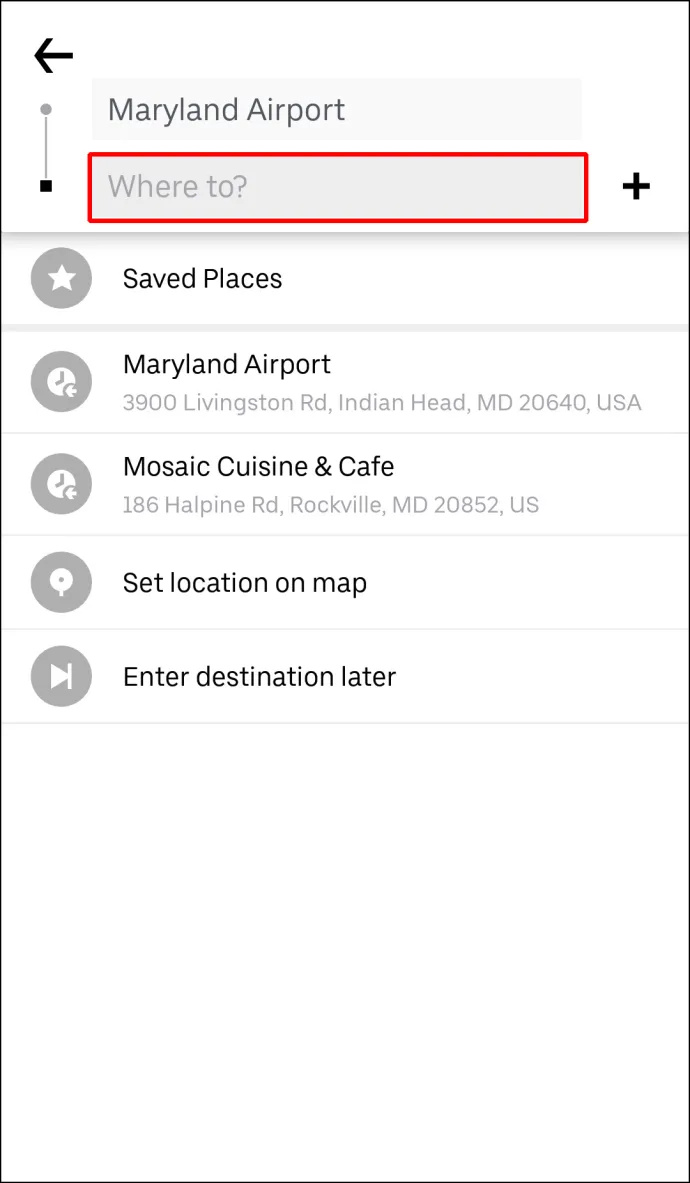
- Pilih jenis kenderaan untuk perjalanan Uber anda.

- Ketik pada sahkan butang.
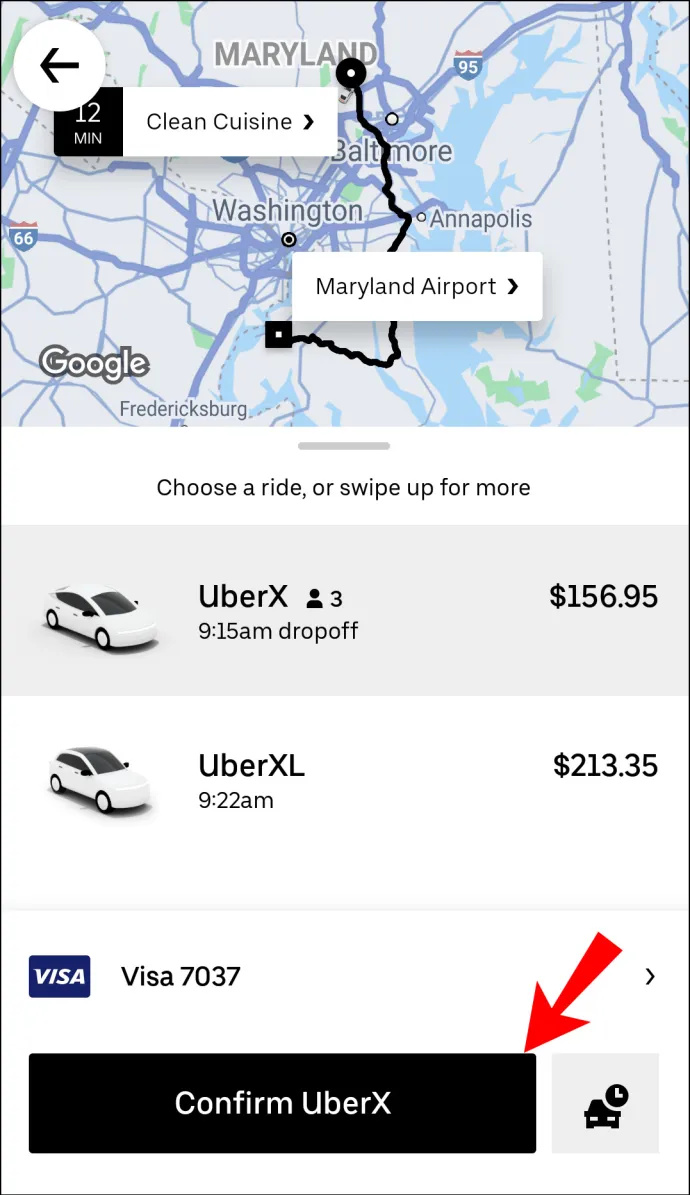
- Sahkan lokasi pengambilan anda.
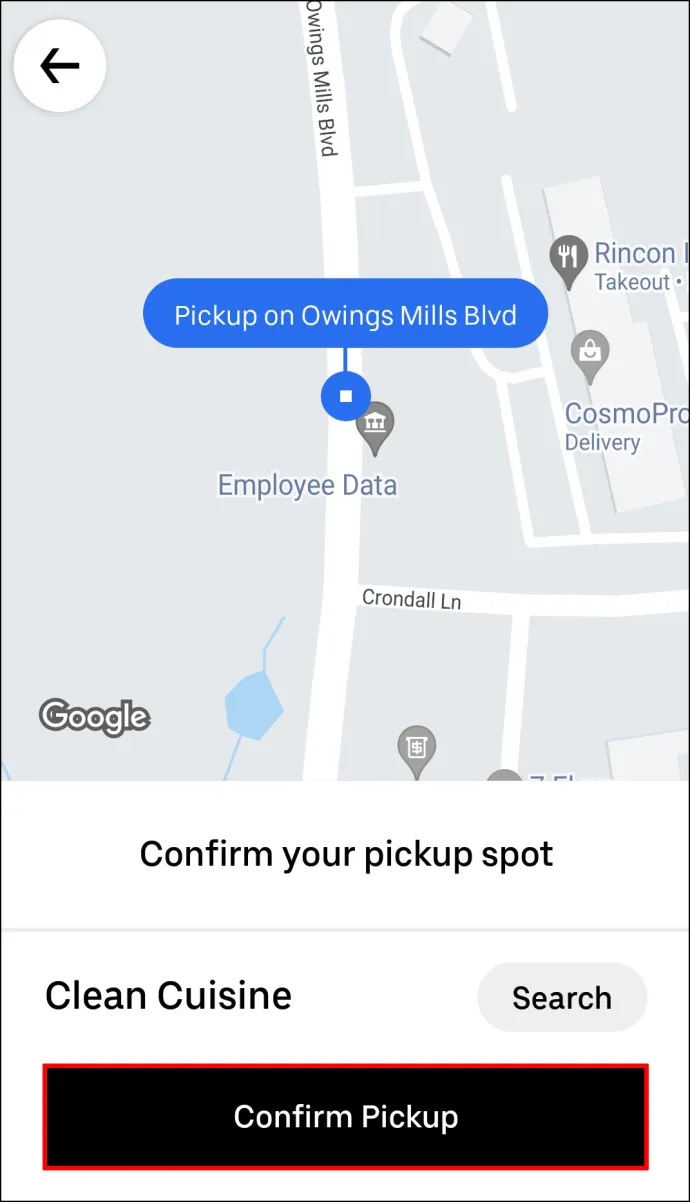
- Pergi ke + butang di sebelah Kemana? kotak.

- Taipkan destinasi baharu anda.

- Pilih Selesai .
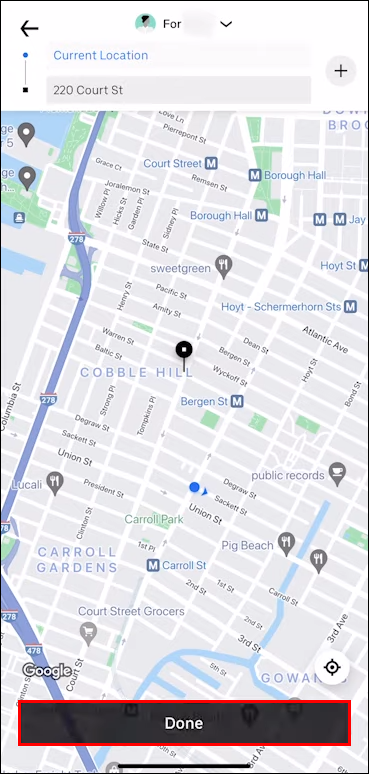
- pilih sahkan di bahagian bawah skrin anda.
Sebelum anda menambah perhentian baharu, Uber akan mengingatkan anda bahawa jarak perhentian anda mestilah tidak lebih daripada tiga minit. Anda perlu mengetik pada Setuju butang sebelum anda memasuki destinasi baharu anda. Setelah anda menambah perhentian baharu, anda juga perlu mengesahkannya dalam apl. Jika perhentian anda masih mengambil masa lebih daripada tiga minit, anda akan mendapat caj tambahan.
Cara Menambah Berbilang Perhentian dalam Uber Pre-Ride
Anda boleh menjadualkan sehingga tiga perhentian sebelum atau semasa perjalanan Uber anda. Setiap perhentian yang anda lakukan akan ditambah secara automatik pada kos keseluruhan perjalanan anda. Jika anda mengembara dengan berbilang orang, anda boleh menggunakan ciri Split Pay Uber supaya anda dan rakan anda boleh berkongsi kos perjalanan dengan mudah. Walau bagaimanapun, perlu diingat bahawa anda hanya boleh membayar secara berasingan untuk keseluruhan perjalanan, bukan untuk setiap perhentian.
Jika anda memutuskan untuk menambah perhentian lain pada perjalanan Uber anda sebelum atau semasa perjalanan anda, ia dilakukan dengan cara yang sama. Anda boleh menambah, mengalih keluar atau menukar destinasi pada iPad, iPhone dan peranti Android.
Untuk menambah berbilang destinasi sebelum perjalanan Uber anda, anda perlu memasukkan destinasi pertama anda dan menambah perhentian lain selepas itu. Begini cara ia dilakukan:
buat akaun gmail tanpa pengesahan nombor telefon
- Lancarkan Uber apl pada telefon atau tablet anda.

- Masukkan destinasi pertama anda dalam Kemana? kotak di bahagian atas skrin anda.

- Pilih jenis kenderaan untuk perjalanan Uber anda.

- Minta perjalanan dan tunggu pemandu Uber anda mengesahkannya.
- Kembali ke Kemana? kotak untuk menambah destinasi baharu.

- Ketik pada + butang di sebelah Kemana? kotak. Anda akan melihat bahawa anda hanya mempunyai dua kotak lagi untuk memasuki berbilang perhentian.

- Masukkan satu atau dua perhentian tambahan dalam kotak.
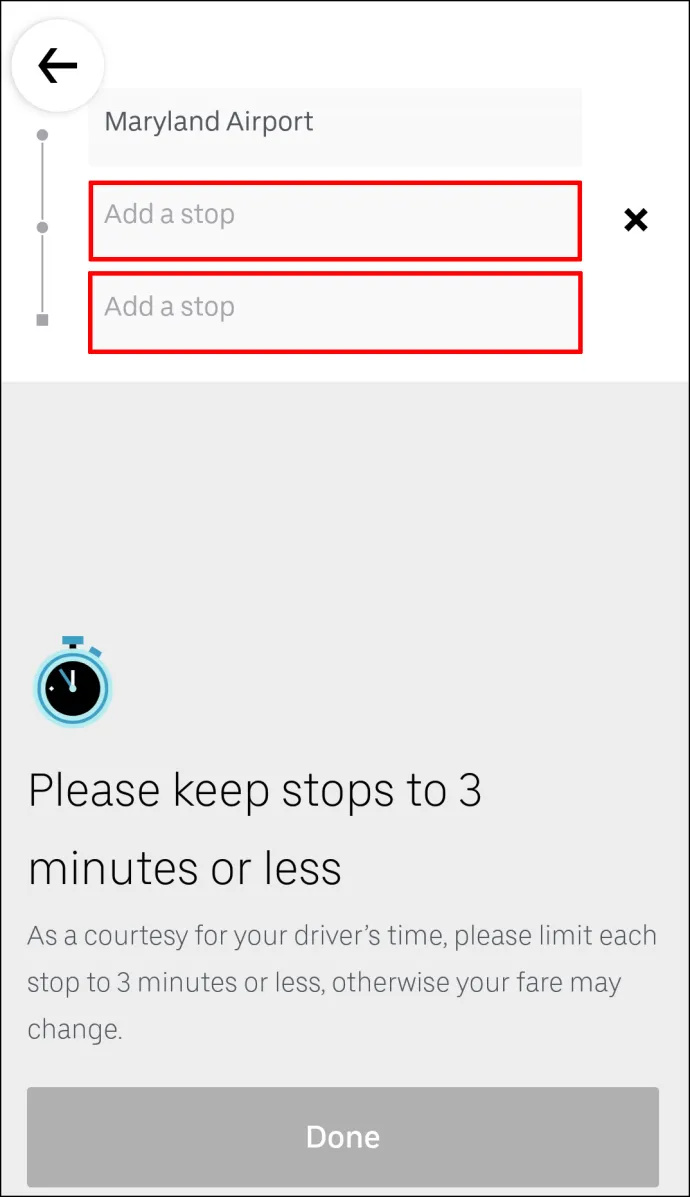
- Pilih Selesai .
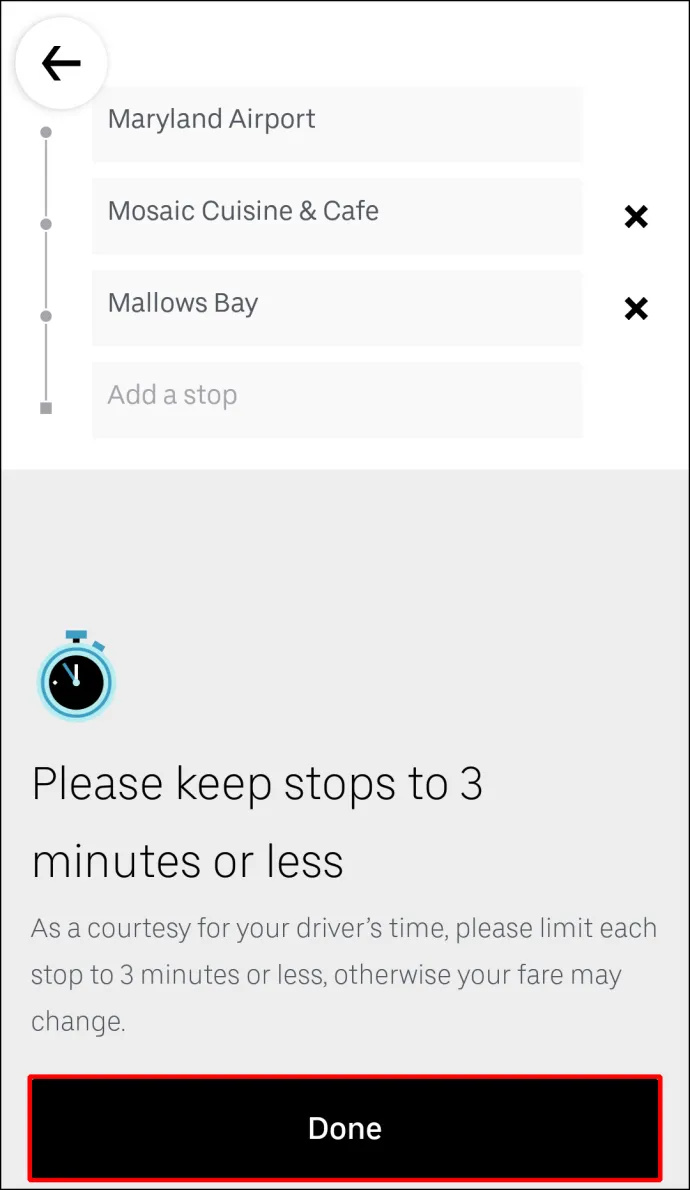
- Sahkan perhentian baharu anda.
Itu sahaja yang ada padanya. Sekarang, apa yang anda perlu lakukan ialah duduk dan tunggu Uber anda mengambil penumpang baharu atau meninggalkan mereka di destinasi masing-masing.
Cara Menambah Berbilang Perhentian Semasa Perjalanan di Uber
Jika anda ingin menambah berbilang perhentian semasa perjalanan Uber anda, ikut langkah di bawah:
- Buka anda Uber aplikasi.

- Ketik pada bar di bahagian bawah dan leret ke bahagian atas skrin anda.
- Di sebelah destinasi anda, ketik pada Tambah atau Tukar pilihan.

- Di sebelah Tambah medan, masukkan perhentian tambahan anda.
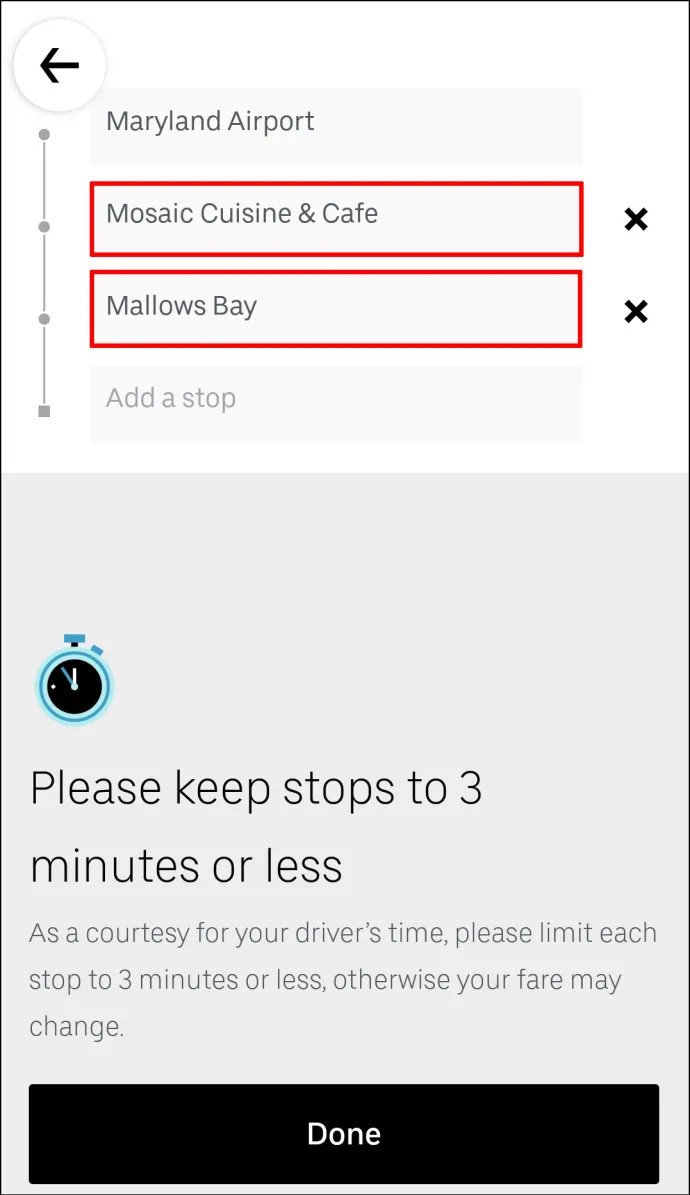
- Pilih Selesai .
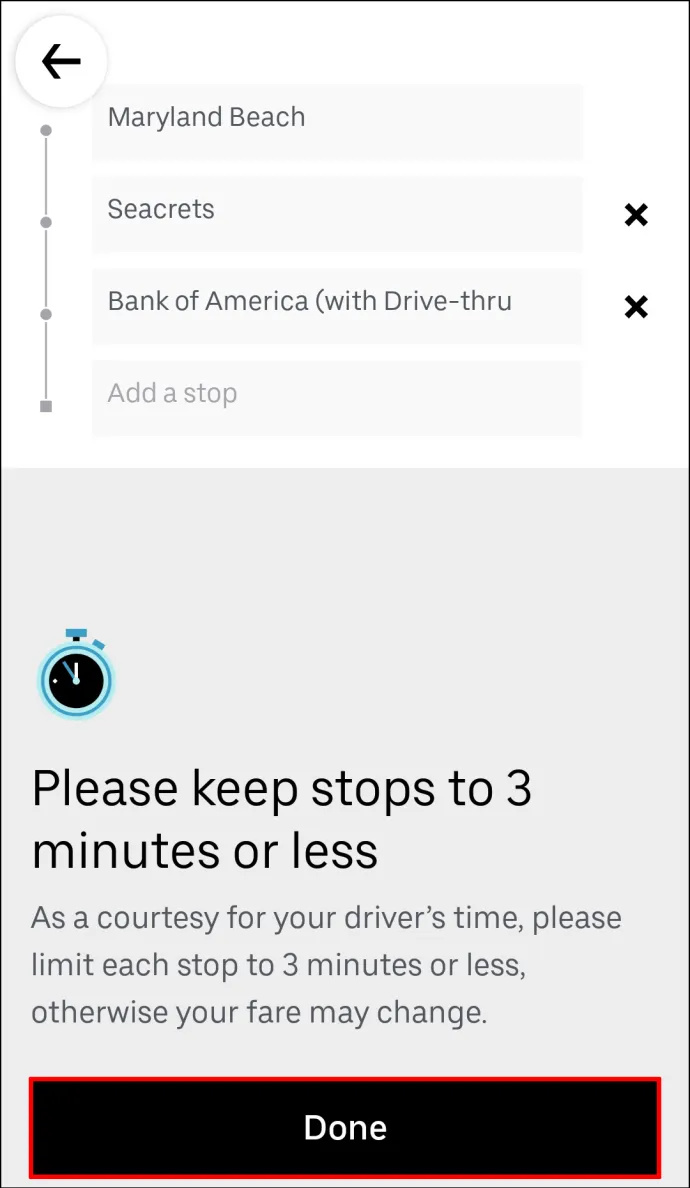
- Sahkan bahawa anda mahu menambah perhentian baharu.
Sebelum anda mengetik pada Selesai butang, Uber akan mengingatkan anda bahawa perhentian anda perlu tiga minit atau kurang.
Cara Menambah Perhentian sebagai Pemandu dalam Apl Mudah Alih
Pemandu tidak dapat menambah perhentian dengan apl mudah alih, tetapi mereka boleh mengedit laluan ke destinasi. Sebaik sahaja penumpang membuat permintaan untuk menambah satu atau dua perhentian tambahan pada perjalanan Uber, maklumat perjalanan akan dikemas kini secara automatik. Selepas hentian tambahan telah ditambah pada laluan, tiada apa yang perlu dilakukan sama ada penumpang atau pemandu. Anda tidak perlu memberitahu pemandu Uber anda bahawa anda telah menambah perhentian, kerana mereka akan segera dimaklumkan melalui apl Uber.
Soalan Lazim Tambahan
Bagaimanakah cara saya mengalih keluar perhentian daripada perjalanan Uber saya?
Walaupun menambah perhentian pada perjalanan Uber anda agak mudah, mengalih keluarnya dari laluan anda adalah lebih mudah. Untuk mengalih keluar perhentian daripada perjalanan Uber anda pada apl mudah alih, ikut langkah di bawah:
1. Buka apl Uber anda.
2. Ketik pada bar destinasi di bahagian bawah skrin anda.
3. Pergi ke Tambah atau Tukar pilihan di sebelah destinasi anda.
4. Cari hentian yang ingin anda alih keluar.
5. Ketik pada X di sebelahnya.
6. Pilih Selesai .
Itu sahaja. Perubahan yang telah anda buat pada laluan Uber anda akan dikemas kini dengan serta-merta pada apl Uber.
Bolehkah saya menambah berbilang perhentian semasa menjadualkan perjalanan Uber?
Sebagai sebahagian daripada perkhidmatan Uber, anda mempunyai pilihan untuk menjadualkan perjalanan Uber. Anda juga boleh menambah berbilang perhentian apabila anda menjadualkan perjalanan. Bukan itu sahaja, tetapi anda juga boleh menjadualkan perjalanan Uber beberapa minggu sebelum anda memerlukannya. Jika rancangan anda berubah, anda boleh membatalkan perjalanan atau menukar laluan dengan mudah.
Anda boleh melakukan semua perkara ini pada apl mudah alih Uber. Pertama, anda perlu menjadualkan perjalanan Uber. Begini cara ia dilakukan:
1. Buka Uber aplikasi.
2. Masukkan destinasi anda dalam Kemana? kotak.
3. Ketik pada Sekarang butang di sudut kanan bawah skrin anda.
4. Di bawah Jadualkan Perjalanan , pilih masa dan tarikh sebenar perjalanan anda.
5. Apabila anda selesai, ketik pada Tetapkan butang.
6. Masukkan lokasi pengambilan anda pada halaman berikut.
7. Taipkan lokasi drop-off anda di bawah.
8. Pilih Uber untuk perjalanan anda.
cara memulihkan gambar android yang dipadam
9. Ketik pada Jadualkan Uber butang.
Setelah anda menjadualkan perjalanan Uber anda, anda boleh menambahkan lebih banyak perhentian pada laluan anda dengan mudah. Hanya kembali ke Kemana? medan dan ketik pada + ikon untuk menambah sehingga dua lagi destinasi.
Selesaikan Semuanya Dengan Satu Perjalanan Uber
Mengetahui cara menambah perhentian tambahan pada laluan Uber anda amat berguna. Ia bagus apabila anda mengembara dengan ramai orang, apabila anda perlu menjalankan tugas di seluruh bandar, atau apabila rancangan anda berubah secara tidak dijangka. Lebih-lebih lagi, anda boleh menukar atau mengalih keluar hentian tambahan sebelum atau semasa perjalanan dengan secepat itu.
Pernahkah anda menambah perhentian pada perjalanan Uber anda sebelum ini? Adakah anda mengikuti langkah yang sama yang dijelaskan dalam panduan ini? Beritahu kami di bahagian komen di bawah.









